Yer imlerini yerleştirme
Teknik olarak gelişmiş gezinme araçları paketinin bir parçası olmasına rağmen, PDF Ekstra ’ Yer imleri işlevi, kullanıcılarına ayrı bir alt bölümü garanti altına almak için yeterli seçenek sunar. Peki yer imleri PDF Extra bağlamında ne anlama geliyor ve nasıl çalışıyor?
Görünüşte PDF Ekstra ’ yer imleri ’ bunları sunan diğer okuyucu veya metin düzenleyici . Tıpkı gerçek hayattaki benzerleri gibi, yer imlerimiz de aradığınız sayfalara hızlı bir şekilde gitmenize olanak tanır ’ En çok siz ilgileniyorsunuz. Bunu göz önünde bulundurarak, PDF Extra size bazı ek seçenekler sunar ’ Piyasadaki daha pahalı PDF okuyucularında bulmakta bile zorlanacaksınız. Let ’ Aşağıda bunlardan bazılarına göz atalım.
Yer imleri menüsüne erişim
Favorilerinizi yerleştirmek için ilk yer işaretine gidin, “ Düzenle ” → “ Yer işareti ” .
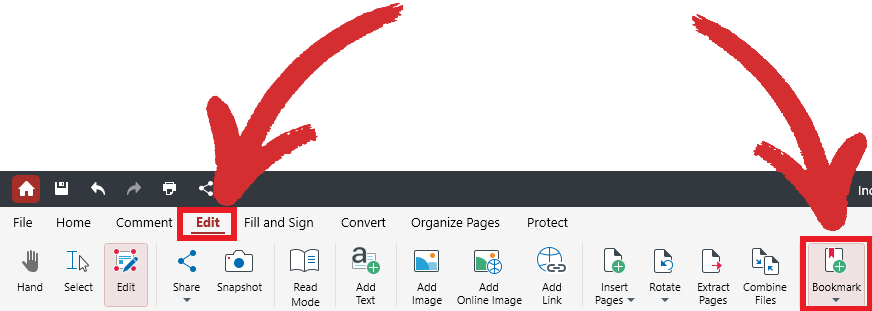
Ardından, normal bir yer imi mi, yoksa mevcut düzeyde bir yer imi mi oluşturmak istediğinizi seçin. ’ PDF Ekstra'da biliniyorsa veya bir yer imleri alt kümesi veya bir alt seviyeye yer imleri eklemek istiyorsanız. Eklediğiniz tüm yer işaretlerini görüntülemek için “ İçindekiler ” sekmesi, ekranınızın sol kısmında, “ Katmanlar ” sekmesine tıklayın.
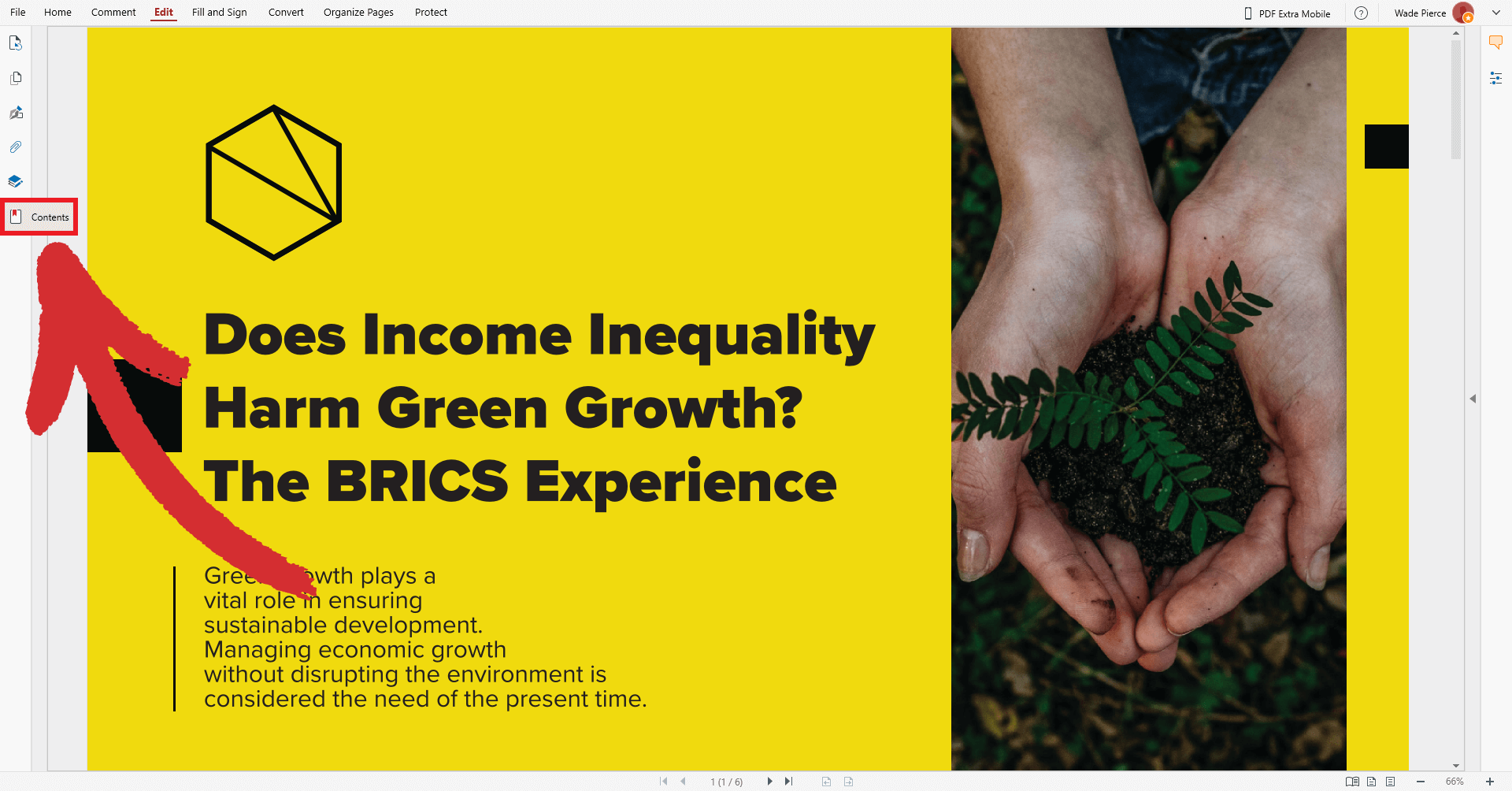
Geçerli düzey ve alt düzey yer işaretlerini anlama
PDF Ekstra'da, Daha da iyi bir okuma deneyimi için ana yer imlerinize ek olarak ikincil yer imleri de ekleyebilirsiniz. Bunun pratikte nasıl işlediğini burada bulabilirsiniz.
“ Yer işareti ”  simgesi iki seçeneğin yer aldığı açılır menüyü gösterecektir:
simgesi iki seçeneğin yer aldığı açılır menüyü gösterecektir:
- Bir Alt Düzeyde
- Geçerli Düzeyde
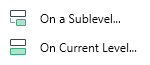
Eğer ’ İkincil yer imlerini kullanmayı planlamıyorsanız, yalnızca “ Mevcut Düzeyde ” ve ikinci seçeneği göz ardı edin. Ne zaman ’ Ancak mali rapor veya bilimsel makale gibi daha fazla veri ağırlıklı belgelerle uğraşıyorsanız bilgilerinizi daha ayrıntılı bir şekilde kategorilere ayırmak daha iyi bir yaklaşım olacaktır. Bu, alt kümelerinizi kategorilere ayırmanın bir yolu olarak ana yer imlerinizi kullanırken ana yer imlerinize bir yer imleri alt kümesi ekleyerek başarılabilir.
Örneğin, “ adında bir ana yer işareti oluşturabilirsiniz. Mars ” bu da ’ Aslında bir yer imi işlevi görmez ve tamamı bu konuyla ilgili olan sayfaların veya destekleyici web bağlantılarının (bu konuya daha sonra değineceğiz) ikincil yer imlerini oluşturmaz. Tabii ki, sizin “ Mevcut Seviye ” yer imi aynı zamanda normal bir yer imi olarak da işlev görebilir; örneğin bir kitabın Mars'la ilgili bir bölümüne yönlendirir.
İşte böyle bir “ yer imi ağacı ” şuna benzeyebilir:
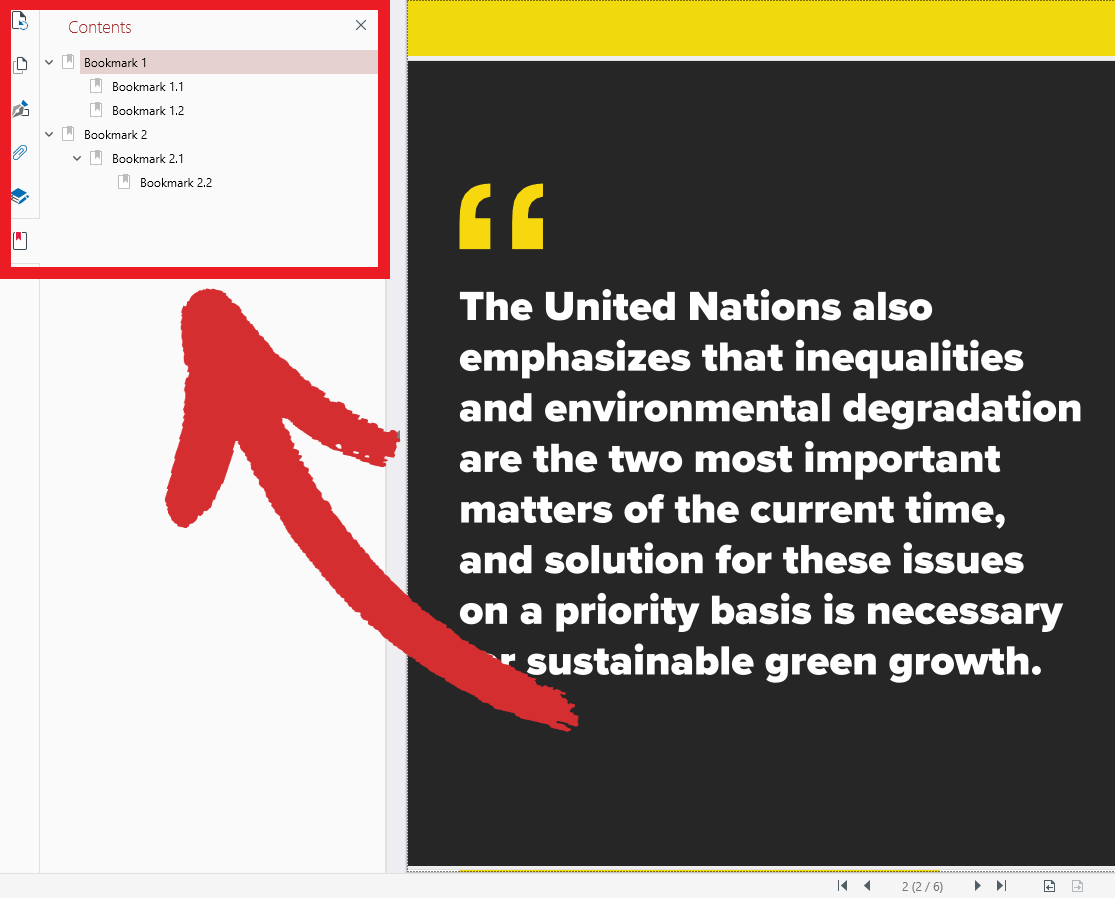
Doğru kullanıldığında ihtiyacınız olanı bulmak, Dosyanızın uzunluğu veya karmaşıklığı ne olursa olsun, tek bir tıklamayla yapılabilir ve sayfaları yukarı ve aşağı kaydırırken size sonsuz zaman kazandırır.
Gelişmiş yer imi seçenekleri
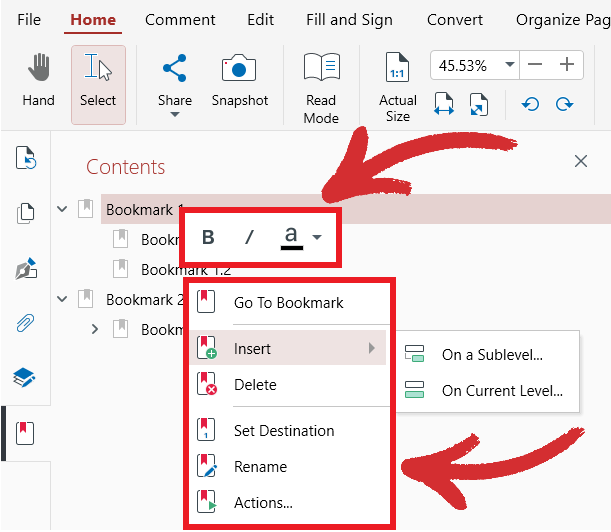
Sağ tıklama “ İçindekiler ” sekmesi, aşağıdakiler gibi çeşitli seçeneklere erişmenizi sağlar:
- Yer imini ekleme, yeniden adlandırma veya silme
- Kalın , İtalik veya yer işaretinizi vurgulayın ’ başlığını farklı bir renkte
- “ aracılığıyla şu anda görüntülediğiniz sayfaya yer işareti koyun. Hedefi Belirle ”
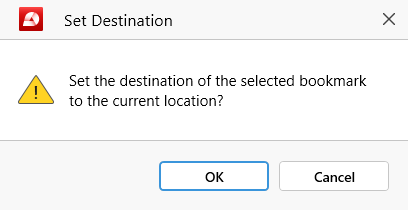
- Özel yer işareti ayarla eylemler:
- “ Bir sayfaya git ” : yer işaretinizin tam olarak nereye yönlendirilmesini istediğinizi seçin.
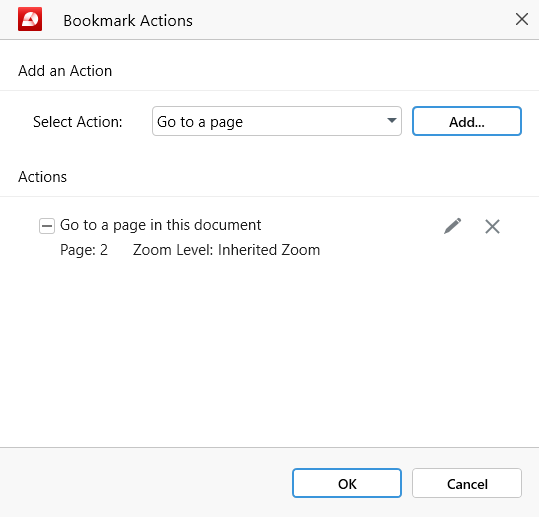
PDF Extra'nın sayfayı otomatik olarak ne kadar yakınlaştıracağını veya uzaklaştıracağını da belirleyebilirsiniz ’ yüklendi. “ Devralınan Yakınlaştırma ” (yer imi sizin tarafınızdan belirlenen yakınlaştırma ayarının aynısını kullanacaktır), “ Sayfayı Sığdır ” , “ Genişliğe Sığdır ” veya “ Gerçek Boyut ” .

Herhangi bir yakınlaştırma eylemi değiştiricisi olmadan yalnızca bir sayfayı açmak istiyorsanız, “ X ” Kaldırmak için değiştiricinin yanındaki sembol.
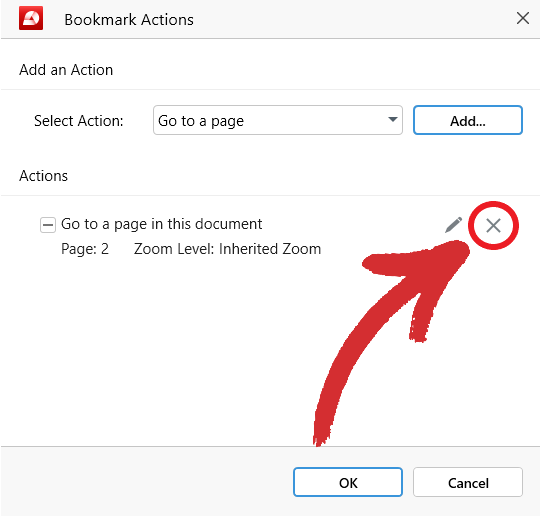
- “ Bir web bağlantısını açın ” - yer işaretinizin bunun yerine belirli bir web sitesine yönlendirmesini istiyorsanız bu seçeneği seçin.
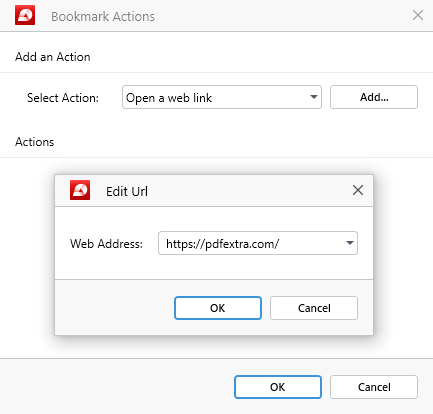
İPUCU : Bunu, açılış işleminin daha iyi yapılabilmesi için bir eylem değiştirici olarak da ekleyebilirsiniz. bir sayfa aynı zamanda tarayıcınızda ayrı bir web penceresi açılacaktır.